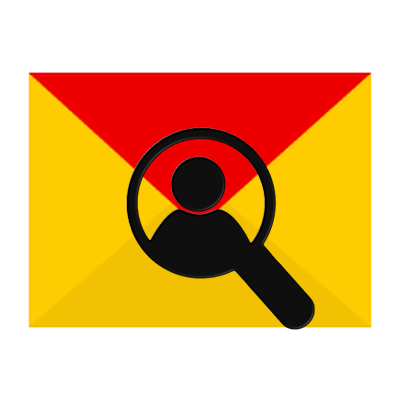Зміст
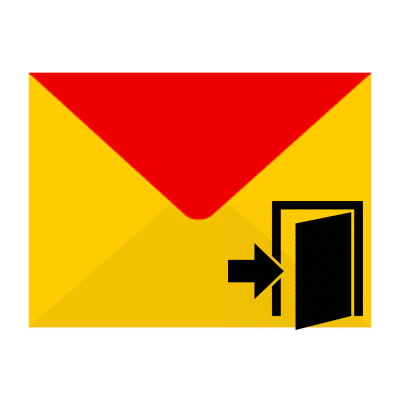
Після того, як робота з поштою закінчена, з'являється закономірне питання, як з неї вийти. Для цього є кілька способів, кожен з яких по-своєму зручний.
Як розлогінитися на Яндекс пошті
Для виконання цієї мети можна вдатися до чотирьох різних варіантів, застосовним при різного роду обставинах.
Спосіб 1: Вихід з пошти зі сторінок Яндекса
Даний варіант можна використовувати, перебуваючи на будь-якому з сервісів або працюючи з пошукачем Яндекс. Вийти з облікового запису слід, натиснувши на іконку користувача в верхньому кутку праворуч і вибравши кнопку &171; вийти&187; .
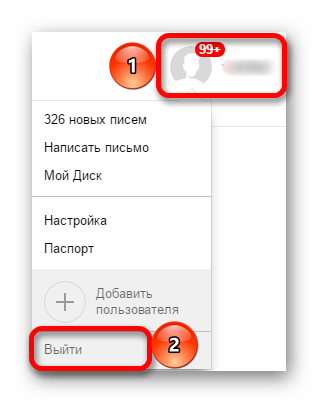
Спосіб 2: Вихід з аккаунта зі сторінки Пошти
Для цього слід відкрити сам поштову скриньку і в правому верхньому куті знайти іконку користувача. Клацніть по ній і в меню виберіть &171; вийти&187; .
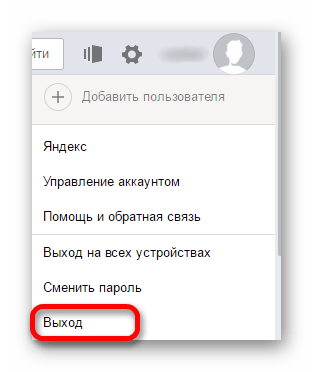
Спосіб 3: Вихід з пошти з усіх пристроїв
Якщо робота з обліковим записом виконувалася на декількох апаратах, то можна одночасно здійснити вихід з усіх них. Щоб зробити це, також відкрийте пошту і в верхньому кутку праворуч клацніть на іконку користувача. У списку дій клікніть &171;вихід на всіх пристроях&187; .
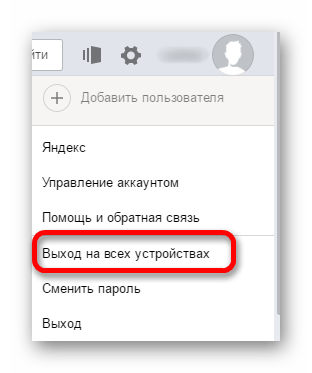
В окремих випадках можна використовувати очищення збережених сайтом &171; міток&187; , завдяки яким сервіс запам'ятовує що користувач увійшов в систему. При використанні такого способу буде виконаний вихід не тільки з однієї Яндекс пошти, але і з усіх акаунтів, на яких був авторизований користувач. Щоб зробити це, слід:
- Відкрийте меню браузера та знайдіть розділ &171;історія&187; .
- На сторінці, що відкриється, натисніть кнопку & 171; Очистити історію & 187; .
- У новому віконці встановіть галочку навпроти розділу &171;файли cookie, а також інші дані сайтів&187; , позначте часовий проміжок & 171; за весь час&187; і клікніть & 171; Очистити історію & 187; .
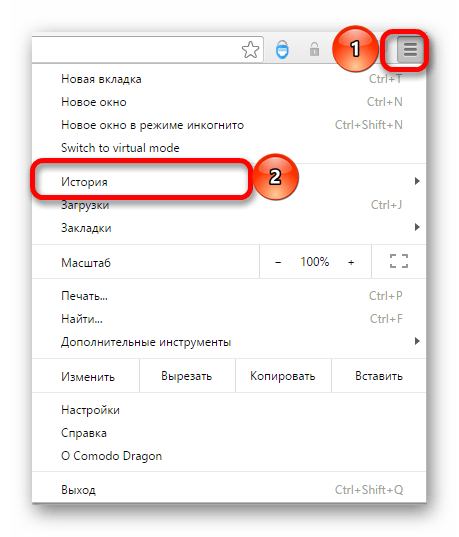
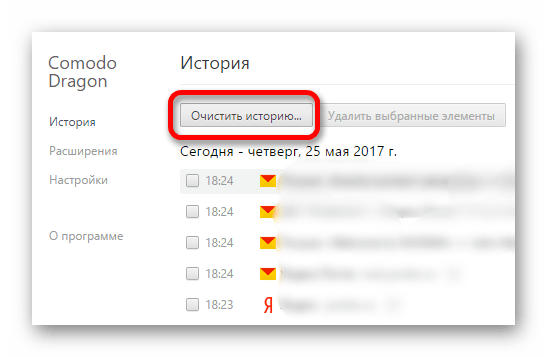
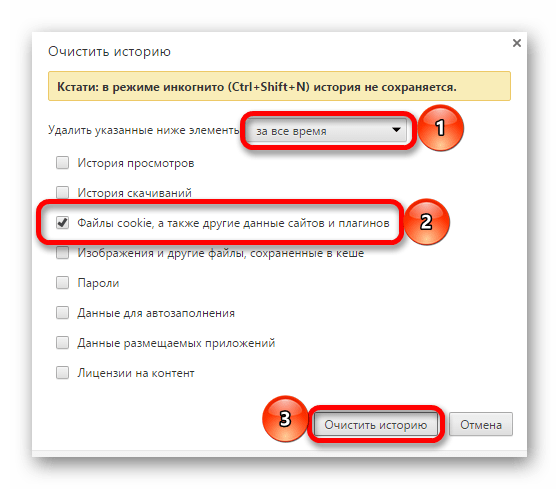
Також ви можете більш детально дізнатися про те, як очистити cookie в Google Chrome , Internet Explorer , Mozilla Firefox , Яндекс.Браузер , Opera .
Всі описані вище способи дозволять розлогінитися на Яндекс пошті. Який з них вибрати, залежить лише від обставин, через які треба було виконати зазначену задачу.